
Et område hvor Kodi legger seg bak Plex, er hvor enkelt det er å dele mediebiblioteket på flere enheter. På Plex er prosessen like enkelt som å installere riktig app og skrive inn passordet ditt. På Kodi er prosessen mye mer innviklet. Men heldigvis betyr det ikke noe umulig.
Det er faktisk to måter å synkronisere eller dele Kodi mediebibliotek på flere enheter. Du kan enten bruke Emby (den enkle måten) eller MySQL (den harde måten). I denne artikkelen forklarer vi den enkle måten, for vel, hvorfor ville du noen gang velge det vanskeligste alternativet?
Bruke Emby til å synkronisere Kodi-biblioteket ditt
Den enkleste måten å dele Kodi-biblioteket med flere enheter på, er å bruke Emby.
Hvis du ikke vet, er Emby en konkurrent til Kodi og Plex Forget Plex og Kodi, prøv Emby isteden glem Plex og Kodi, prøv Emby i stedet Vi har tidligere brukt mye tid på å diskutere Plex og Kodi, og vil fortsette å gjøre det i fremtiden. Men det er et tredje alternativ i form av Emby. Les mer . På mange måter gir det et lykkelig kompromiss mellom sine to store brødre; den har vedtatt Plexs klient-server-modell mens den gjenstår åpen kildekode som Kodi.
Hvis du vil bruke Emby til å synkronisere mediebiblioteket mellom enheter, må du konfigurere Emby-server-appen, installere noen tilleggsplugger, og deretter installere Emby-tillegget på Kodi.
Slik setter du opp en Emby Server
Den første delen av prosessen er å få din Emby-server oppe. Serveren vil bli backend for mediebiblioteket ditt, og erstatter dermed Kodi bibliotekets database. Ved å bruke Emby-backenden synkroniseres også en videos overvåket status mellom enheter.
For å begynne, gå til Emby-nettstedet, klikk på Last ned- fanen øverst på siden, og ta en kopi av appen. Emby er tilgjengelig på Windows, Mac og Linux, samt NAS-enheter og Docker Container-appen. Faktisk er det en av de beste mediaserverne du finner på Linux 7 Best Media Server Programvarealternativer for Linux 7 Best Media Server Programvarealternativer for Linux Vil du konfigurere en Linux mediaserver? Hvor skal du begynne? Plex er et godt alternativ, men det er sterke alternativer, som vi har sjekket for å hjelpe deg med å gjøre det riktige valget. Les mer .
For maksimal brukervennlighet bør du installere appen på samme harddisk eller lagringsplass som mediefiler, men du kan legge til nettverkssteder.
Når du kjører Emby for første gang, må du jobbe gjennom de første installasjonsskjermbildene. Til slutt kommer du til oppsettet mediebiblioteker- skjermen.
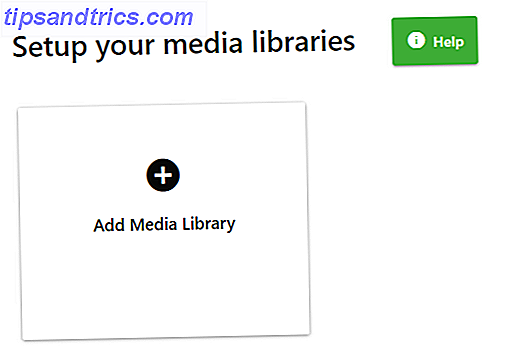
Klikk på Legg til mediebibliotek, gi biblioteket et navn og velg innholdstypen, og velg mappene du vil inkludere. Du må gjenta dette settet for hvert enkelt bibliotek du vil lage (for eksempel hvis du vil ha tre separate biblioteker for filmer, TV-programmer og musikk).
Hvis du vil, bla nedover siden for å tilpasse bibliotekets avanserte innstillinger. Det er verdt å laste ned Last ned illustrasjoner og metadata fra Internett, og lagre kunst og metadata i mediemapper er begge merket. Det er ikke viktig å få appen til å fungere, men noen brukere har rapportert kunst og metadataproblemer i Kodi når de ikke er.

Når du er klar, klikk på OK, og klikk deretter Neste .
På skjermbildet Konfigurer ekstern tilgang må du merke av i boksen ved siden av Tillat eksterne tilkoblinger til denne Emby-serveren hvis du planlegger å bruke Kodi når du er borte fra hjemmenettverket.
Klikk på Neste en gang til, godta Embys vilkår for bruk, og du er klar til å gå videre til neste fase av installasjonsprosessen.
Installer ekstra Emby-plugger
Før du legger Emby til Kodi, bør du ta deg tid til å installere noen ekstra plugins på Emby-serveren din. De vil bidra til å gjøre Emby addon løp raskere og synkronisere mer grundig, og dermed gi deg en hyggeligere brukeropplevelse.
Her er de tre plugins du bør bruke:
1. Emby for Kodi Sync Queue
Dette er det viktigste pluginet. Alle som følger denne veiledningen, bør installere den. Det kan holde styr på hendelser knyttet til Emby, selv om Kodi er offline. Som sådan lar det Emby-tillegget for Kodi starte mye raskere.
2. Automatisk boksett
Hvis du er en filmfanatiker, installer du Auto-Box Set. Det organiserer automatisk alle filmer i ditt Emby-bibliotek i samlinger ved hjelp av data fra themoviedb.org. Samlingene blir automatisk trukket inn i Kodi.
3. Trakt.tv
En hvilken som helst langvarig Kodi-bruker vil være kjent med trakt.tv (vi anser det som en viktig Plugg-plugin De 10 beste plugg-pluginene for strømbrukere De 10 beste plugg-pluginene for strømbrukere For uformelle brukere er Plex klar til å bruke rett ut av boksen. Imidlertid kan strømbrukere få mer ut av Plex. Og disse Plex plugins vil hjelpe. Les mer). Det er best beskrevet som Last.fm for videoer. Den overvåker hva du ser og synkroniserer seriens fremgang i alle enheter der appen kjører. Hvis du installerer Trakt.tv på Emby, må du forsikre deg om at du deaktiverer noen forekomster av appen som kjører nativt på Kodi.
Legg til Emby Addon til Kodi
Installering av Emby-pluginet på Kodi bruker samme prosess som noe annet plugin. Du må bare sørge for at du legger til dedikert Emby repo før du begynner. Fordi det er en offisiell repo, har den ikke blitt påvirket av nyheten til de siste nedleggelsene; Det er IKKE en av Kodi reposene du bør unngå.
Last ned: Emby Repo for Kodi
Når du har en kopi av repo, start Kodi. Deretter går du fra Kodi-hjemmesiden til System> Add-ons> Installer fra ZIP-fil .
Bruk nettleseren på skjermen, finn og velg Emby repo ZIP-filen du nettopp lastet ned. Addonet tar noen minutter å installere.
Før du fortsetter, må du kontrollere at Emby-serveren du installerte tidligere, kjører.
Så snart repo er ferdig med å installere og du har bekreftet at Emby kjører, går du tilbake til Kodis startskjerm. Gå nå til System> Add-ons> Installer fra Repository> Kodi Emby . Når repo åpnes på skjermen, går du til Video Addons> Emby . Hit installer .

Emby-tillegget skal automatisk oppdage Emby-serveren din og be deg om tillatelse til å koble til den. Klikk på Ja for å godta.
For å fullføre det opprinnelige oppsettet, velg din Emby-bruker fra rullegardinmenyen.
Du må nå vente mens Kodi skanner og importerer ditt Emby-bibliotek. Hvis biblioteket ditt er omfattende, kan det ta lang tid.
Deretter må du lage en tweak i tilleggsinnstillingene. Gå til System> Add-ons> Mine tilleggsprogrammer> Video add-ons> Emby> Konfigurer og merk av i avmerkingsboksen ved siden av Aktiver hurtig oppstart under Synkroniseringsalternativer .
Til slutt må du legge til snarveier til de forskjellige Emby-bibliotekene på Kodi-hjemmeskjermen. Emby og Kodi vil lage snarveiene automatisk; snarveien vil bli merket ved hjelp av Emby-bibliotekets navn. Du finner dem i listen over video noder og spillelister.
For å legge til snarveier til Kodi-hjemmeskjermen, gå til System> Utseende> Hud> Innstillinger> Tilleggsgenveier .
Merk: Prosessen kan variere hvis du bruker din egen hud. For mer informasjon om å installere repos, les vår nybegynners veiledning for å bruke Kodi Hvordan sette opp og bruke Kodi: For nybegynnere Hvordan sette opp og bruke Kodi: For nybegynnere Du har sikkert hørt folk snakke om Kodi, men hva er det? Og hvordan kommer du i gang med det? Slik setter du opp og begynner å bruke Kodi. Les mer .
Kodi med Emby er enklere enn å bruke MySQL
Den offisielle måten å synkronisere og dele Kodi-biblioteket på flere enheter, er å bruke MySQL.
Og mens det fungerer perfekt, er det utrolig komplisert å sette opp, spesielt hvis du ikke har noen forkunnskaper om MySQL. Men hvis du vil prøve MySQL-metoden for å synkronisere og dele Kodi-mediebiblioteket, kan du følge 10-siders guide på den offisielle Kodi-wikien.
Hvis du er en Kodi-nybegynner og bare lærer om denne prosessen for første gang, må du sjekke ut vår liste over viktige Kodi-tips for nye brukere. 7 Viktige Kodi-tips for nye brukere. 7 Viktige Kodi-tips for nye brukere. Hvis du er bare starter på din Kodi-reise og har ingen anelse om hvor du skal begynne, vi er her for å hjelpe deg med disse viktige Kodi-tipsene for nybegynnere. Les mer .



